- Vanilareich
Guides
11:02, 23.11.2025
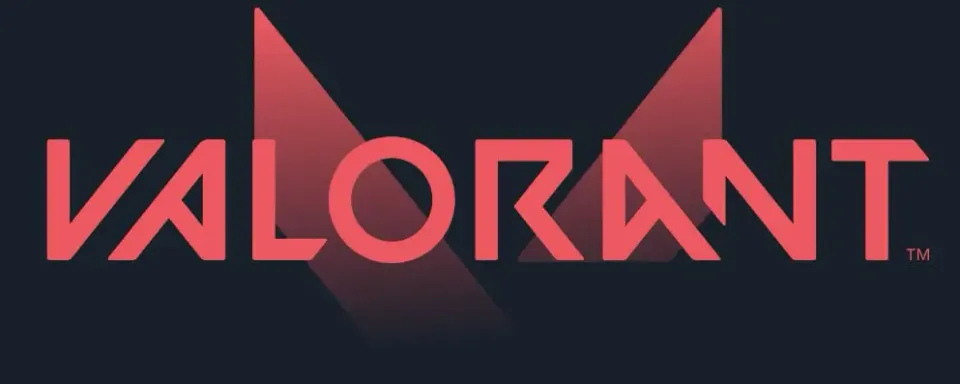
Depuis la sortie de Valorant, de nombreux bugs ont été découverts dans le jeu, ainsi que des moyens de les corriger. Mais même après quatre ans d'existence, de nouveaux bugs apparaissent parfois, souvent après certaines actions de la part des développeurs, et récemment, un tel problème est survenu. Aujourd'hui, notre équipe éditoriale vous explique ce qu'est l'erreur hvci Valorant et comment la corriger.
Qu'est-ce que l'erreur HVCI Enabled VAN et pourquoi survient-elle ?

L'erreur HVCI enabled VAN est un nouveau problème qui survient lors du lancement de Valorant. Elle est apparue seulement à l'été 2024, suite à des actions spécifiques des développeurs du système anti-triche Vanguard, dont nous parlerons ci-dessous.
Historique de l'apparition de l'erreur
Le 10 juillet 2024, GamerDoc, un analyste travaillant dans le département de développement de l'anti-triche Vanguard, a partagé une capture d'écran intéressante. Lors du lancement du jeu, le système Vanguard lui demandait d'activer le système HVCI pour démarrer correctement Valorant. En réponse, des représentants du Département de la Police Anti-Triche ont déclaré que Vanguard avait reçu une mise à jour, et que HVCI avait été implémenté. À cause de cela, l'anti-triche exige désormais l'activation de cette fonctionnalité pour fonctionner correctement et détecter les tricheurs.


Comment corriger l'erreur HVCI Enabled VAN
Activer l'intégrité de la mémoire
Avant de commencer, nous devrions noter que cette erreur survient le plus souvent chez les joueurs utilisant le système d'exploitation Windows 10. En effet, sur Windows 11, cette fonctionnalité est activée par défaut, et donc, cette erreur se produit le plus souvent chez ces utilisateurs. Pour corriger l'erreur Valorant hvcı enabled, vous devez activer l'intégrité de la mémoire, pour ce faire, suivez ces étapes :
1 - Ouvrez la fenêtre des paramètres sur votre PC

2 - Trouvez la section Mise à jour et sécurité

3 - Accédez à la nouvelle section Sécurité Windows

4 - Allez dans la sous-section Sécurité de l'appareil

5 - Trouvez l'option Détails de l'isolation du noyau

6 - Activez l'intégrité de la mémoire

7 - Redémarrez votre PC
Activer l'affichage dans le BIOS
Ces étapes devraient résoudre votre problème si vous utilisez Windows 10 et que la fonctionnalité HVCI était désactivée. Si vous ne trouvez pas l'option d'intégrité de la mémoire, vous devrez peut-être ajuster certains paramètres dans le BIOS. Notez que faire cela par vous-même peut être assez difficile, nous vous recommandons donc de suivre les conseils de l'équipe de support du fabricant de votre carte mère. Pour ce faire, visitez le site officiel de Microsoft ici et trouvez la section Étape 2. Vous y trouverez des instructions pour chaque marque et pourrez les suivre pour configurer correctement votre BIOS.

Activer TPM 2.0
Le TPM 2.0 est un module matériel responsable de la sécurité du système et est requis pour le bon fonctionnement de HVCI, VBS et Vanguard. Si TPM est désactivé, le système peut afficher des erreurs telles que hvci enabled Valorant Windows 11.
Comment vérifier si TPM est activé :
- Appuyez sur Windows + R.
- Tapez tpm.msc et appuyez sur Entrée.
- Dans la fenêtre, vérifiez l'état :
- TPM est prêt à l'emploi — tout va bien.
- Si TPM est désactivé ou non trouvé — activez-le dans le BIOS.

Comment activer TPM 2.0 dans le BIOS :
- Appuyez sur Windows + R, tapez msinfo32 — déterminez le modèle de carte mère et de CPU.
- Allez sur le site du fabricant de la carte mère (ASUS, MSI, Gigabyte, ASRock).
- Trouvez les instructions pour :
- CPU AMD — le paramètre est généralement appelé fTPM.
- CPU Intel — le paramètre est appelé PTT.
- Entrez dans le BIOS et activez :
- Intel : Sécurité - PTT - Activer
- AMD : Avancé - AMD fTPM - Activer
Activer le démarrage sécurisé
Le démarrage sécurisé est un autre élément essentiel de l'écosystème VBS/HVCI. S'il est désactivé, Vanguard peut fonctionner de manière instable ou produire des erreurs telles que van restriction hvci enabled.
Comment vérifier l'état du démarrage sécurisé :
- Appuyez sur Windows + R et tapez msinfo32.
- Trouvez la ligne État du démarrage sécurisé : Activé — activé, Désactivé — doit être activé dans le BIOS.
Comment activer le démarrage sécurisé dans le BIOS :
- Entrez dans le BIOS (appuyez sur Suppr ou F2 au démarrage).
- Dans le menu, trouvez les éléments suivants :
- Boot - Secure Boot et activez-le.

Passer à l'UEFI
HVCI, l'intégrité de la mémoire et d'autres fonctionnalités VBS ne fonctionnent pas en mode BIOS Hérité. Si Hérité est activé, Valorant peut afficher hvci enabled valorant windows 10 ou d'autres erreurs VAN.
Comment passer de Hérité à UEFI :
- Trouvez votre modèle de carte mère en appuyant sur Win + R et en exécutant msinfo32.
- Allez sur le site du fabricant et recherchez les instructions — elles sont généralement nommées : Boot – CSM – Désactiver, ou Mode de démarrage – UEFI uniquement.
- Suivez attentivement les instructions pour éviter d'endommager le système.
Réinstaller l'anti-triche Vanguard
Parfois, l'anti-triche Vanguard peut commencer à mal fonctionner. Cela peut être dû à une interférence avec ses fichiers ou à l'utilisation de logiciels tiers. Par conséquent, nous recommandons également de réinstaller Vanguard, car cela pourrait être la solution à l'erreur VALORANT HVCI. Pour réinstaller l'anti-triche, suivez ces étapes :
- Lancez le client Riot Games
- Trouvez l'icône Vanguard dans le panneau caché
- Faites un clic droit dessus et sélectionnez Plus > Désinstaller Vanguard

Notez que pour réinstaller Vanguard, il vous suffit de redémarrer votre PC et de rouvrir le client Riot. Valorant commencera à se mettre à jour automatiquement, et pendant ce processus, le système réinstallera Vanguard de lui-même.
Commentaires
Meilleurs matchs à venir
Derniers articles populaires







Aucun commentaire pour le moment ! Soyez le premier à réagir